Android 기기 속도를 높이는 최고의 트릭 (09.16.25)
휴대 전화가 느립니까? 기기에 항목을로드하는 데 시간이 오래 걸리나요? 앱이로드되거나 휴대 전화가 특정 작업을 수행하기를 기다리는 것은 성 가실 수 있습니다. 하지만 새 스마트 폰을 구입하기 전에 먼저 Android 기기의 속도를 높이는 방법에 대한 최고의 트릭을 따라 휴대 전화의 성능을 수정 해 보는 것이 실용적입니다.
다양한 요인이 스마트 폰의 속도 저하에 기여합니다. 장치 – 저장 공간이 부족하거나 일부 앱으로 인해 프로세스가 느려지기 때문일 수 있습니다. 최악의 가장 비용이 많이 드는 이유는 교체해야하는 오래되거나 손상된 하드웨어 때문입니다. 속도 저하의 이유가 무엇이든 지출하지 않고도 Android 기기의 속도를 높일 수있는 여러 가지 방법이 있습니다. 일반 정리, 성능 향상을위한 타사 앱 설치 및 기타 멋진 해킹을 포함하여 Android 속도를 높이는 방법에 대한 요령을 알아 보려면 계속 읽어보세요.
요령 1 : 기기 업데이트가장 먼저 확인해야 할 것은 기기의 소프트웨어입니다. OS와 앱이 완전히 업데이트되었는지 확인하십시오. 모든 업데이트에는 더 나은 OS 버전, 패치, 버그 수정 또는 Android 속도를 높이는 데 도움이 될 수있는 업데이트 된 UI 스킨이 함께 제공됩니다.
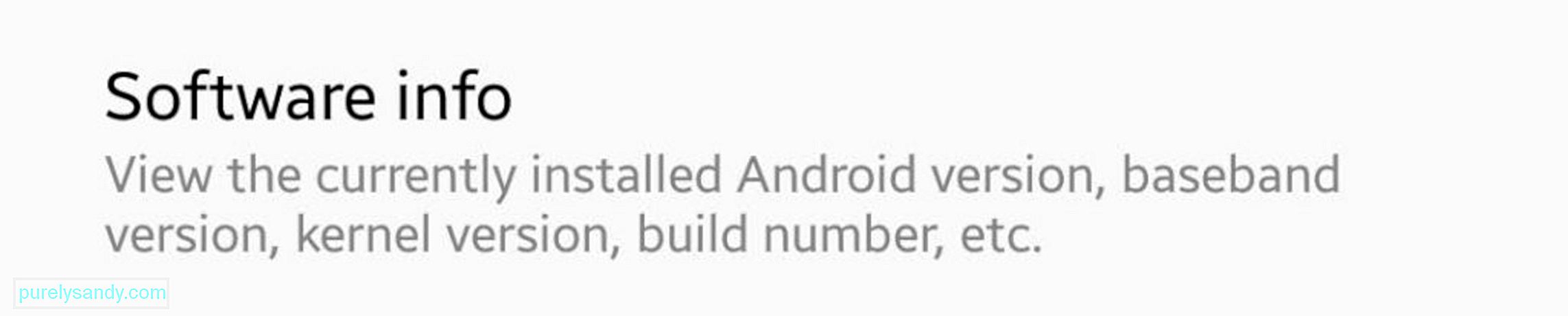
기기가 업데이트되었는지 확인하려면 , 설정 & gt; 기기 정보 & gt; 소프트웨어 업데이트. 설치해야하는 보류중인 업데이트가있는 경우 여기에 표시됩니다. 기기가 업데이트되면 설치 한 최신 업데이트와 설치 날짜가 표시됩니다.
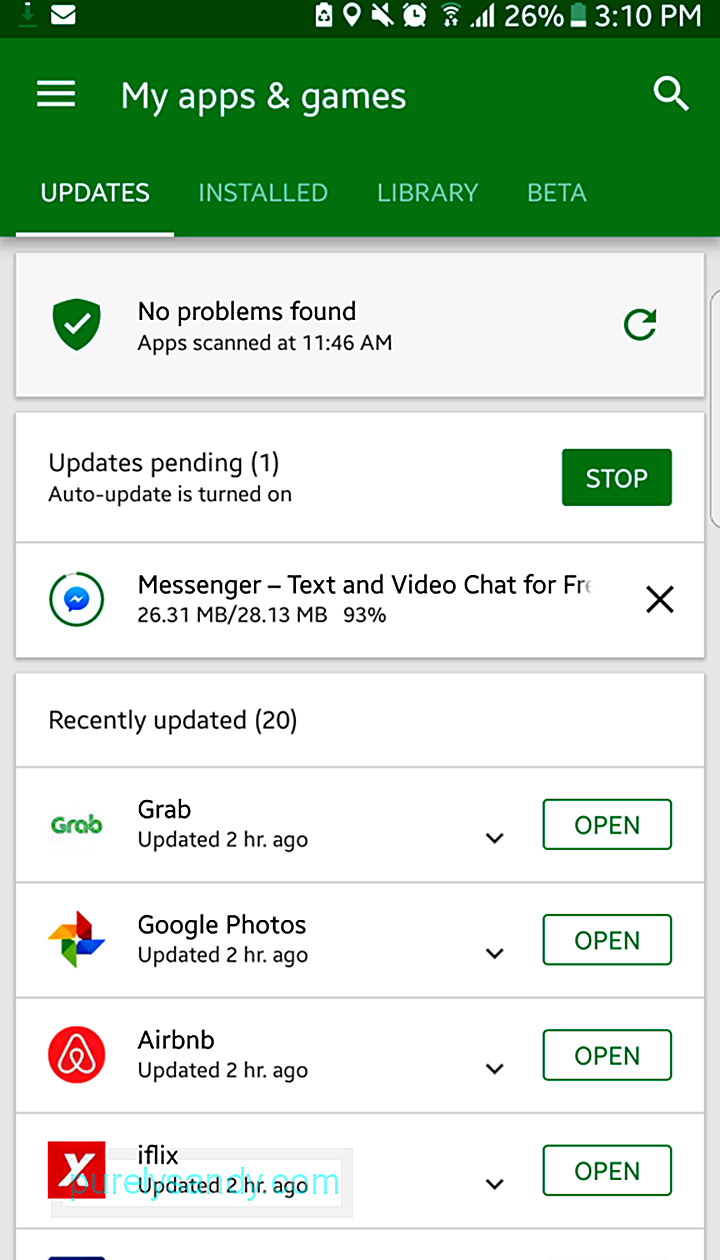
Android 업데이트를 정기적으로 확인하는 것 외에도 앱, 특히 기기의 거의 모든 것을 제어하는 Google 서비스를 계속 업데이트하는 것이 좋습니다.
비결 2 : ROM 맞춤 설정때때로 제조업체 또는 이동 통신사에서 기기에 설치할 수있는 업데이트를 제한합니다. 이 경우 맞춤 ROM을 설치하는 것이 가장 좋은 해결책 일 수 있습니다. 이는 Android 맞춤 버전을 설치하는 것을 의미합니다.

그러나이를 수행하기위한 요구 사항이 있습니다. 커뮤니티에서 제공하는 사용자 지정 모드를 설치하려면 먼저 휴대폰을 루팅해야합니다. 이러한 맞춤 모드는 성능을 개선하고 더 많은 기능을 제공하거나 기기가 더 이상 Android를 지원하지 않더라도 기기가 최신 버전의 Android를 설치할 수 있도록 설계되었습니다. 그러나 장치를 루팅하는 것과 관련된 위험에 유의해야합니다. 루팅 프로세스에 문제가 발생하면 장치를 벽돌로 만들 가능성이 높습니다. 또한 보증이 무효화되므로 지금부터 모든 수리 비용을 지불해야합니다. 따라서 기술 능력에 자신이 없다면 전문가에게 요청하십시오.
Trick 3 : 홈 화면 관리날씨 나 최신 뉴스와 같은 실시간 정보를 표시하는 위젯으로 홈 화면에 가득 차 있습니까? 사진이 번갈아 가며 구성된 라이브 배경 화면이나 화면 보호기를 사용하고 있습니까? 홈 화면의 이러한 추가 기능으로 인해 화면간에 전환 할 때마다 약간의 지연이 발생할 수 있습니다.
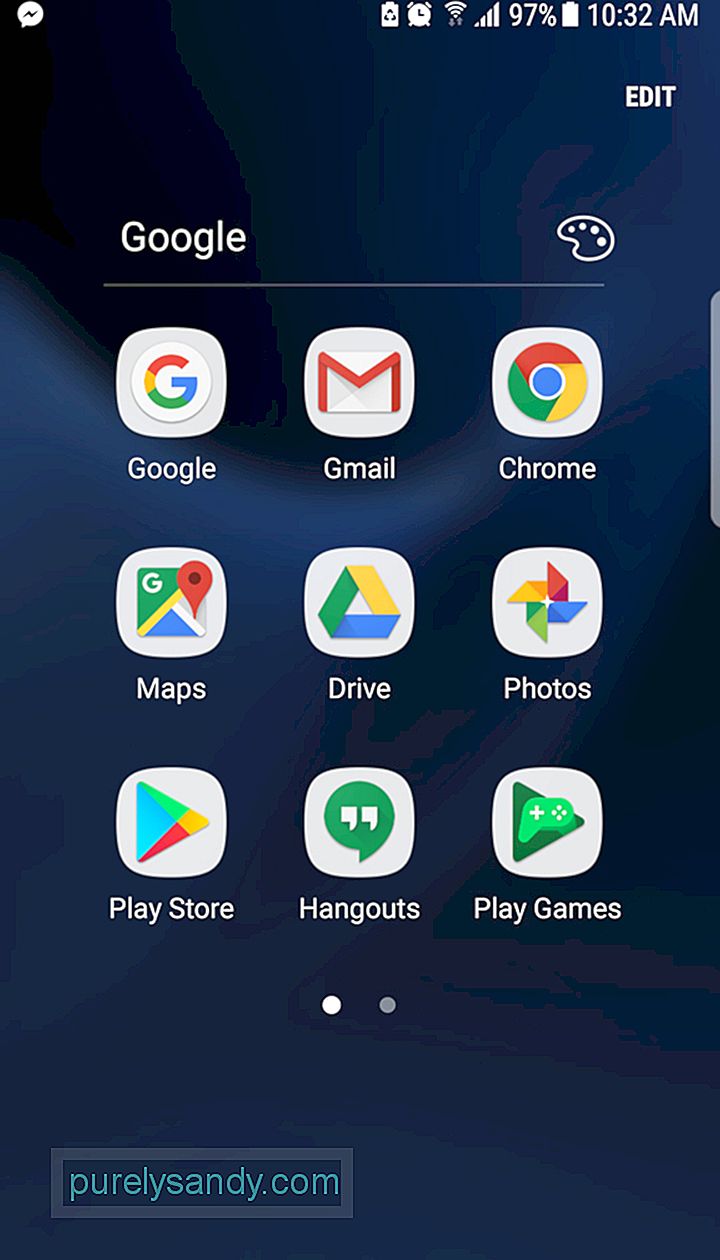
여러 화면을 사용하는 대신 여러 폴더가있는 단일 페이지로 레이아웃을 제한하십시오. 사물을 정리하고 검색하기 더 자연스럽게 만듭니다. Android 속도를 높이는 데 도움이되는 더 좋고 간단한 런처로 전환 할 수도 있습니다.
트릭 4 : 애니메이션 최소화이 트릭은 Android뿐 아니라 노트북, 태블릿 및 개인용을 포함한 다른 모든 가젯에서도 작동합니다. 컴퓨터. 이 트릭은 Android 속도를 높이 지 않습니다. 대신 화면과 앱 간의 전환 시간이 단축됩니다.
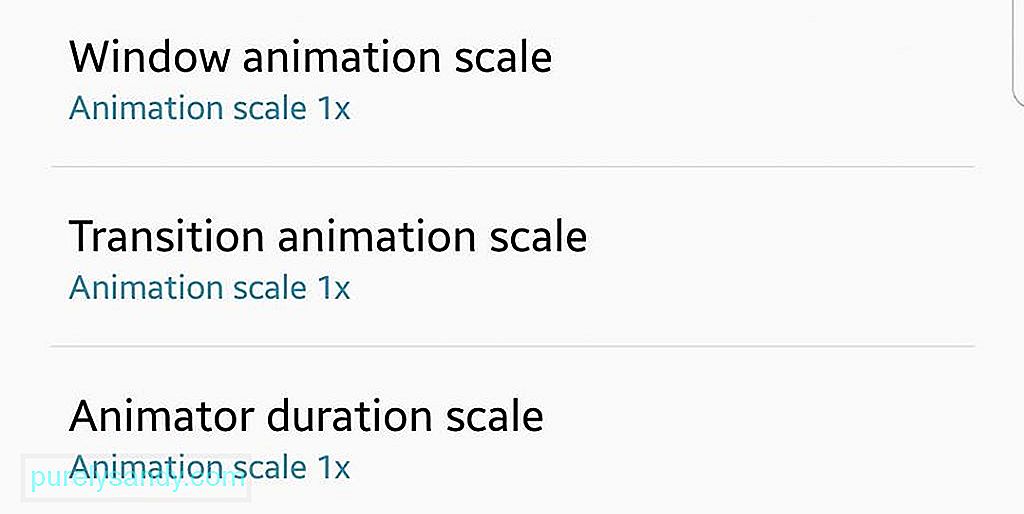
애니메이션을 끄려면 기본 설정 메뉴에서 개발자 옵션에 액세스해야합니다. 빌드 번호를 찾아 7 번 탭합니다. 이제 Android 사용자가 쉽게 액세스 할 수있는 개발자 도구에 액세스 할 수 있습니다. 개발자 옵션으로 돌아 가면 전환 애니메이션 배율이 표시됩니다. 스케일을 Off로 설정하면 모든 애니메이션이 비활성화되고 앱이 드라마없이 나타나거나 사라집니다. 또한 창 애니메이션 배율 및 Animator 기간 배율을 끌 수있는 옵션이 있습니다.
Trick 5 : Force GPU Rendering 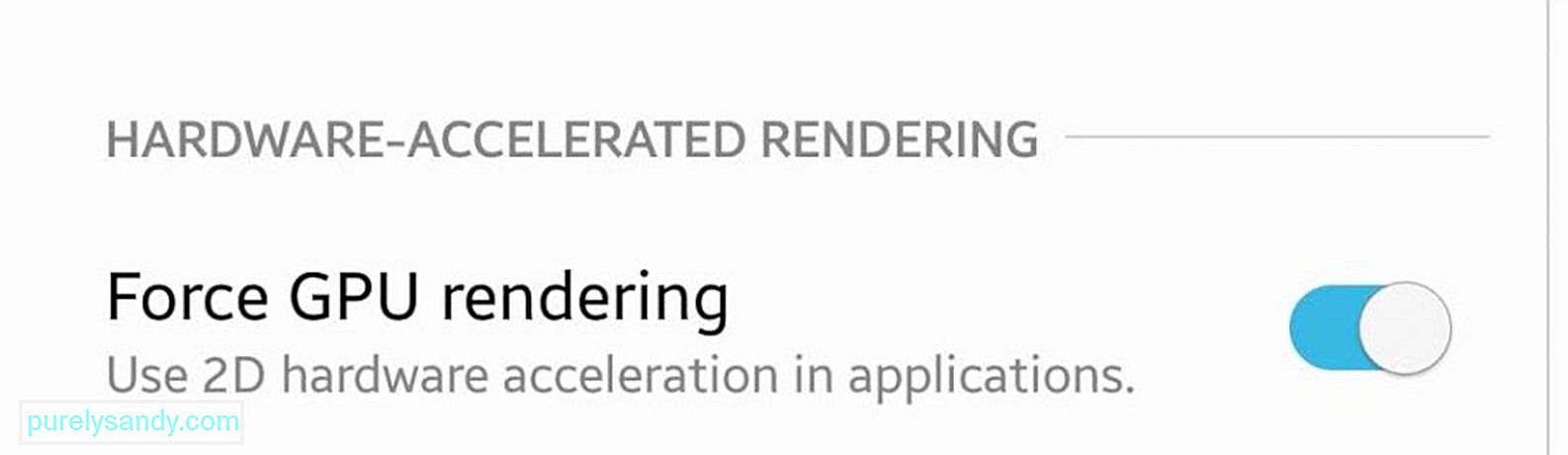
개발자 옵션 메뉴에있는 동안 다음을 수행 할 수 있습니다. Force GPU rendering도 확인하십시오. 일부 2D 요소에 대해 소프트웨어 렌더링 대신 기기의 GPU 또는 그래픽 처리 장치를 사용합니다. 또한 더 빠른 UI 렌더링, 더 부드러운 애니메이션 및 CPU 처리 능력이 향상됩니다. 하지만 한 가지 문제가 있습니다. GPU는 CPU보다 더 많은 전력을 소비하므로 배터리 수명을 5 %에서 15 %까지 줄일 수 있습니다.
트릭 6 : Skia로 전환Android Nougat 이상을 사용하는 경우 GPU 렌더링 엔진에서 Skia로 전환 할 수 있습니다. Skia는 게임의 지연을 줄이는 데 도움이되는 완전한 2D 오픈 img 그래픽 라이브러리입니다. 또한 Google Chrome, Chrome OS, Android, Mozilla Firefox, Firefox OS 및 기타 제품의 그래픽 엔진으로도 사용됩니다. Android 속도를 높이기 위해 조작 할 수있는 다양한 설정과 함께 개발자 옵션에서 찾을 수 있습니다.

게임에 더 멋진 그래픽을 원하는 경우 시도해 볼 수도 있습니다. 게임용 앤티 앨리어싱 방법 인 Force 4x MSAA를 사용합니다. 그러나이 기능을 켜면 배터리가 더 빨리 소모되고 약간의 속도가 느려질 수 있습니다. 당신의 부름입니다. 다양한 옵션을 시도하고 자신에게 가장 적합한 설정을 확인할 수 있습니다.
Trick 7 : Speed Up Your Browser 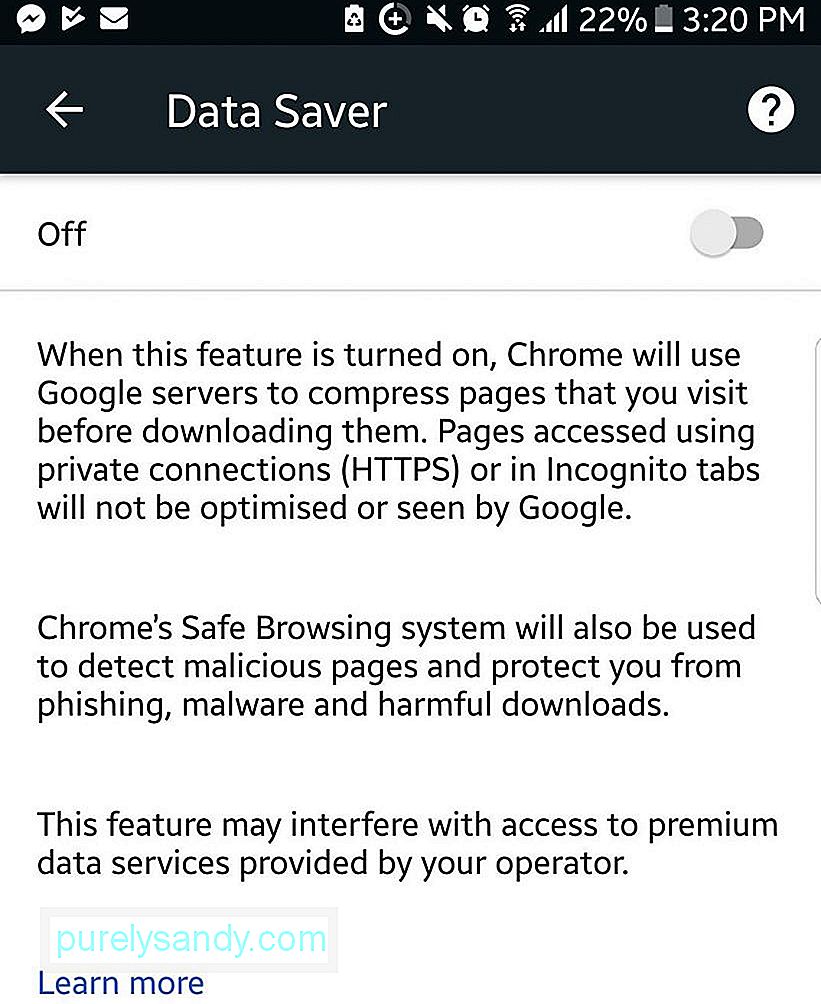
인터넷 탐색 속도를 높이려면 Chrome에서 데이터 절약 모드를 사용 설정하세요. 이 기능을 활성화하면 웹 페이지가 압축되어 데이터 소비가 줄어들고로드 시간이 빨라집니다. 이 기능의 단점은 이미지 품질이 저하 될 수 있지만 일부 사용자는 속도를 위해 기꺼이 희생 할 수 있다는 것입니다. Chrome의 설정 메뉴에서 데이터 모드를 사용하도록 설정할 수 있습니다.
트릭 8 : 캐시 된 데이터 지우기캐시 된 데이터는 앱이 더 빨리 시작될 수 있도록 앱이 저장하는 정보이므로이 정보를 다운로드 할 필요가 없습니다. 다음에 부팅 할 때 다시. 예를 들어 브라우저에서 즐겨 찾는 웹 사이트의 이미지를 저장할 수 있으므로 페이지를로드 할 때마다 다시 다운로드 할 필요가 없습니다.
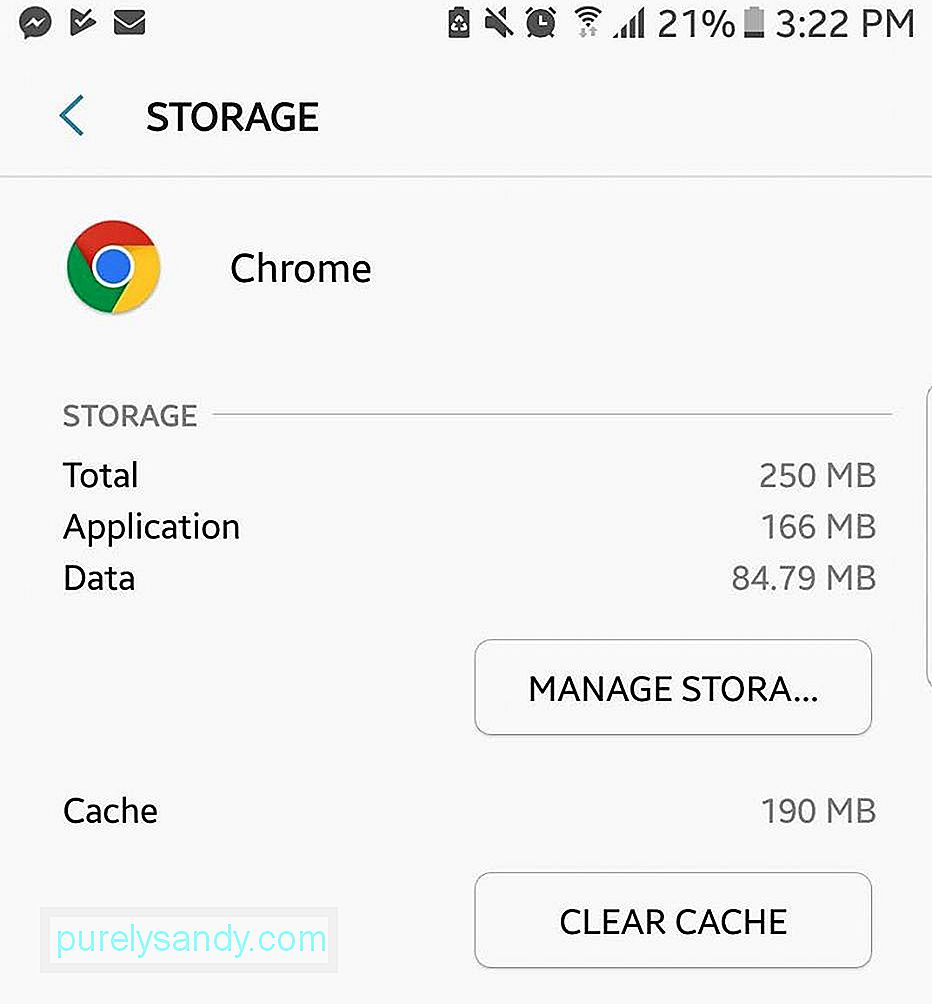
캐시 된 데이터는 Android 기기의로드 시간을 단축 할 수 있습니다. 그러나 캐시가 비대 해지고 캐시 된 데이터가 장치에서 많은 저장 공간을 차지하는 경우 대신 장치 속도가 느려질 수 있습니다. 공간을 너무 많이 차지하는 앱의 경우 앱을 탭하고 앱 정보 & gt;으로 이동하여 캐시 된 데이터를 개별적으로 삭제할 수 있습니다. 저장 & gt; 캐시를 삭제합니다.
트릭 9 : 자동 동기화 끄기 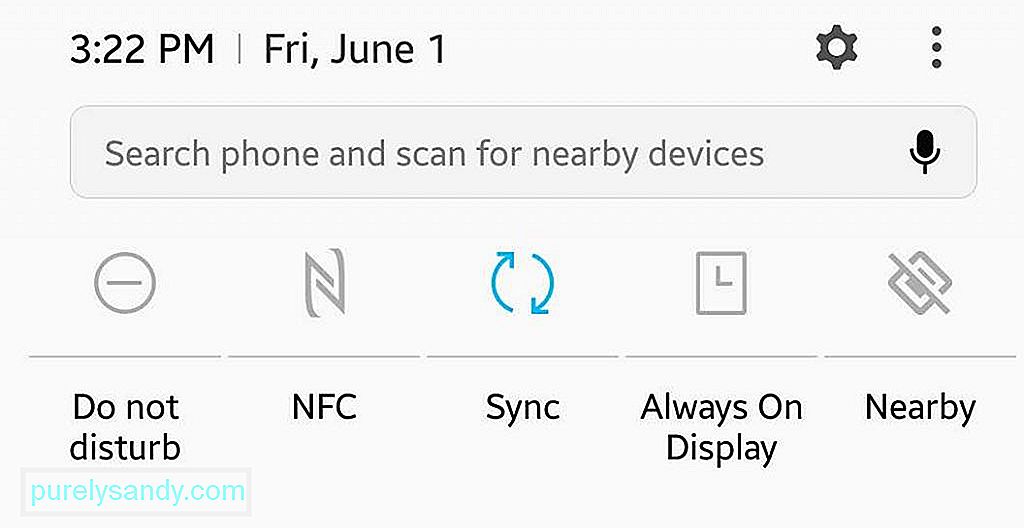
자동 동기화는 기기 속도를 저하시킬뿐만 아니라 또한 인터넷에서 정보를 지속적으로 업로드하고 다운로드하기 때문에 모바일 데이터를 소비합니다. 앱은 일반적으로 백그라운드에서 동기화되므로 항상 감지하기 어렵습니다. "자동으로 데이터 동기화"옵션이 켜져 있는지 확인하려면 기본 설정 아래의 계정 메뉴로 이동해야합니다. 백그라운드에서 계속 동기화 할 앱과 수동으로 수행 할 앱을 선택할 수 있습니다. 자동 동기화 빈도를 설정할 수도 있습니다 (30 분마다, 매시간 또는 하루에 한 번).
트릭 10 : 백그라운드 서비스 비활성화일부 앱은 다음과 같이 백그라운드에서 계속 실행됩니다. SMS 앱 및 기타 메신저 앱 (Facebook, Hangouts, Whatsapp 등). 이러한 앱은 업데이트 또는 메시지를 위해 백그라운드에서 실행됩니다. 좋은 일이지만이 기능은 종종 백그라운드에서 실행될 필요가없는 앱에서 악용됩니다.
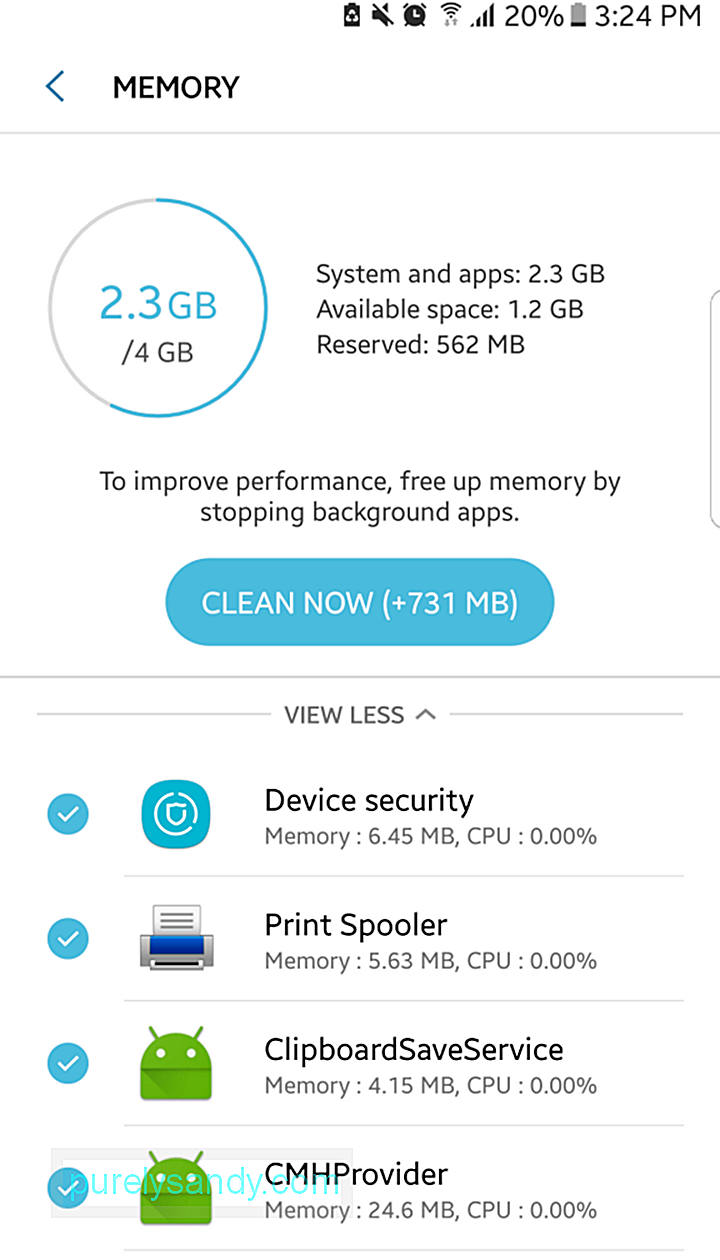
백그라운드 프로세스를 실행중인 앱을 확인하려면 개발자 옵션 메뉴로 다시 이동하여 백그라운드 확인을 탭합니다. 백그라운드에서 실행할 권한이있는 앱이 표시됩니다. 필요하지 않은 항목을 선택 취소하고 이것이 Android 속도를 높이는지 확인하십시오. 또한 이러한 백그라운드 앱은 사용자가 알지 못하는 사이에 배터리 전력을 소모하기 때문에 배터리에도 유용합니다.
다음 단계로 나아가고 싶다면 동일한 메뉴에서 백그라운드 프로세스 제한을 확인할 수도 있습니다. . 백그라운드 서비스를 비활성화하지는 않지만 장치가 해당 서비스를 캐싱하지 못하게합니다.
트릭 11 : 오버 클러킹게임에 휴대 전화를 자주 사용하는 경우 오버 클럭킹을 시도하여 게임 성능을 높일 수 있습니다. 오버 클럭킹은 CPU가 평소보다 조금 더 빠르게 실행되도록하는 프로세스입니다. 기기가 아무리 빠르더라도 항상 더 빠른 속도의 여지가 있기 때문입니다. 오버 클럭킹은 하드웨어 성능을 극대화 할 수 있기 때문에 PC 게이머들에게도 인기가 있습니다. 기기를 먼저 루팅하고 뛰어난 오버 클러킹 앱을 사용하는 한 Android에서도이 작업을 수행 할 수 있습니다.
트릭 12 : 타사 앱 사용속도를 높이도록 설계된 타사 앱이 많이 있습니다. Android. Google Play 스토어에서 사용할 수있는이 분야에서 가장 신뢰할 수있는 앱 중 하나는 Android 클리너 도구입니다. 이 앱은 세 가지 방식으로 작동합니다. 정크 파일을 삭제하여 기기의 저장 공간을 확보하고, 휴대 전화 속도를 저하시키는 지연 앱을 닫고, 배터리 수명을 최대 2 시간까지 연장합니다.
Trick 13 : Reset다른 모든 방법이 실패하고 휴대 전화의 성능을 향상시킬 희망이 없다고 생각하는 경우 마지막 옵션은 초기화를 수행하는 것입니다. 휴대 전화를 처음 구매했을 때의 상태로 돌아갑니다. 재설정하면 축적 된 모든 정크가 제거되어 기기가 다시 새 것처럼 작동합니다.
하지만 재설정하면 휴대 전화의 앱, 연락처, 사진 및 기타 파일을 포함한 모든 데이터가 삭제됩니다. 따라서 공장 초기화를 수행하기 전에 모든 데이터를 백업하십시오. 처음부터 시작하는 것은 매우 실망 스러울 수 있으므로이 옵션은 최후의 수단으로 만 사용하세요.
YouTube 비디오: Android 기기 속도를 높이는 최고의 트릭
09, 2025

